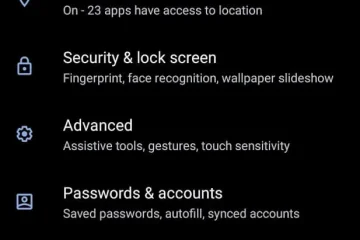W systemach Windows 10 i Windows 11 użytkownicy mogą „drukować do formatu PDF” z praktycznie dowolnej aplikacji (takiej jak Microsoft Edge, Google Chrome, Mozilla Firefox, Word, PowerPoint, Outlook itp.).
możliwość wydrukowania zawartości aplikacji do dokumentu PDF to wygodny sposób tworzenia cyfrowych kopii, gdy nie masz drukarki lub chcesz zaoszczędzić papier i atrament. Istnieje również kilka innych korzyści, takich jak pliki PDF są bardziej praktyczne niż wydruki papierowe, ponieważ można je otwierać i przeglądać na dowolnym urządzeniu z czytnikiem PDF, co ułatwia ich udostępnianie i uzyskiwanie do nich dostępu, ochronę hasłem i szyfrowanie plików PDF, co czyni je bezpiecznym sposobem udostępniają poufne informacje oraz zachowują formatowanie i układ oryginalnego dokumentu, zapewniając, że wygląda on tak samo bez względu na to, kto go otworzy.
Opcja ta jest standardem w większości aplikacji i jest dostępna w „Drukuj”interfejs. W tym przewodniku pokażemy, jak „drukować do PDF” z przeglądarki internetowej lub dowolnej innej aplikacji w systemie Windows 10 i Windows 11.
Jak korzystać z „drukuj do PDF” w systemach Windows 11 i Windows 10
Otwórz dowolną aplikację (taką jak Chrome, Edge, Notatnik i Word) Aby wydrukować do formatu PDF > kliknij przycisk menu i wybierz opcję Drukuj opcja. Wybierz opcję „Microsoft Print to PDF” lub „Zapisz jako PDF” (w zależności od aplikacji) > kliknij przycisk Drukuj. Wybierz folder docelowy, w którym chcesz zapisać plik PDF > potwierdź nazwę pliku. Kliknij przycisk Zapisz. Po zakończeniu zawartość aplikacji zostanie wydrukowana do pliku PDF.
Czytaj więcej: